Tudásbázis - példát TRENDNET TEW-útválasztók 432brp
2. Állítsa be a router
Webes felületen
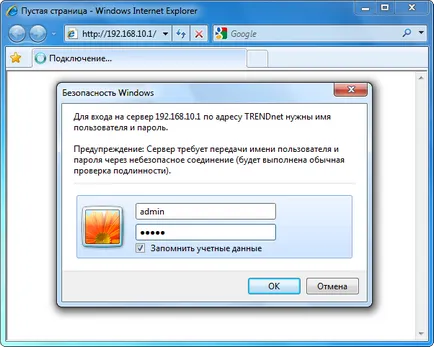
firmware frissítés
Mielőtt elkezdi használni a router ajánlott frissíteni a firmware-t, gyakran kijavította a hibákat és hiányosságokat a korábbi verziók. A firmware frissítése a készüléken, nyissa ki a bal «Eszközök», és megtalálja a tétel «Firmware» bekezdése. A megnyíló ablakban kattintson a „Tallózás” gombra, és keresse meg a firmware fájlt tölteni a hivatalos honlapján a gyártó. Ezután kattintson a «Frissítés». A készülék frissíti a firmware-t és újraindul.
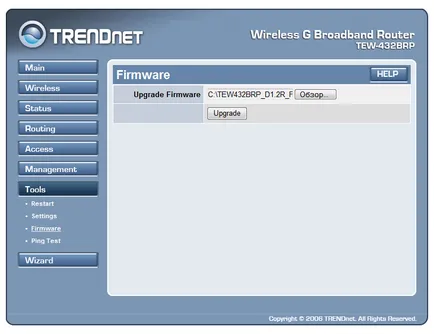
Hálózat és internet
A csatlakoztatási beállításokat kell maradjon «Fő» elemet, és keresse meg az al «WAN». A megnyíló ablakban válassza ki a «Csatlakozás típusa: Orosz L2TP (Dual Access)». Következő, töltse ki az alábbi sorrendben:
Kattintson «Apply». A router beállításait fogja alkalmazni, és meg kell csatlakozni az internethez.
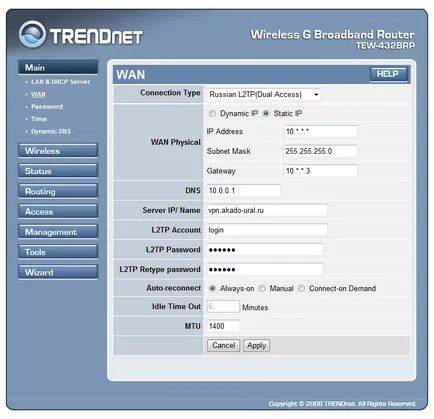
routing
A munka a belső erőforrások létrehozásához szükséges statikus útvonalakat. Keresse meg az elemet a bal «Routing» és megy a sub «Static».
Töltse ki az alábbi mezőket:
- Netword Cím - 10.0.0.0
- Hálózati maszk - 255.0.0.0
- Gateway Address - Átjáró
- Interface - WAN_Physical
- Metric - 1
Kattintson «Add» és az útvonalat hozzá kell adni.
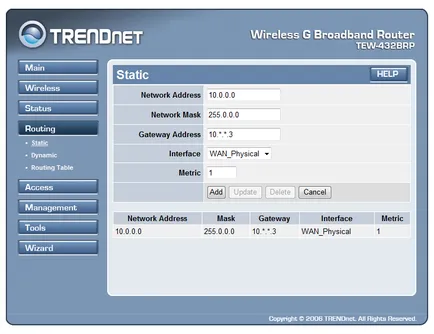
Hogy hozzanak létre egy vezeték nélküli hálózathoz, nyissa ki a bal oldali pont «Wireless» és megy a aljogcímére «Basic». Bekezdésben «Wireless» put «Enabled», hogy kapcsolja be a vezeték nélküli hálózathoz. A «SSID» mezőbe írja be a hálózat nevét, amely megjelenik a Vezeték nélküli hálózatok listán. Javasoljuk, hogy válasszon a «Channel - automatikus». Bekezdésben «SSID Broadcast» put «akadálymentesített», ha azt akarjuk, a rendelkezésre álló hálózatok listáját elrejtve. Ebben az esetben a kapcsolat lesz szükség további adja meg a nevét, ahogy azt a «SSID» mezőben. Ez a funkció megnöveli a hálózat biztonságát.
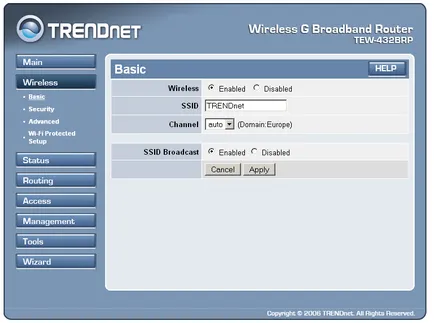
Ahhoz, hogy a vezeték nélküli hálózat biztonságos, akkor be kell állítani a titkosítást. Tovább balra «Biztonság» alfejezetben.
Javasoljuk, hogy telepítse a következő lehetőségek közül választhat: WPA2 - PSK - AES. Ha a számítógép nélküli Windows XP Service Pack 3, telepítheti a WPA2 - PSK - TKIP, de ez a csapat kevésbé biztonságos.
Jelmondat - jelszó egy szót vagy kifejezést kell beírni, ha a hálózathoz való csatlakozás. Nem tudta, ez a mondat, hogy csatlakozzon a hálózathoz lehetetlen lesz. Ismételjük meg a kifejezést a dobozban «Megerősített jelmondat» és nyomja meg a «Apply» gombra. A router van beállítva.
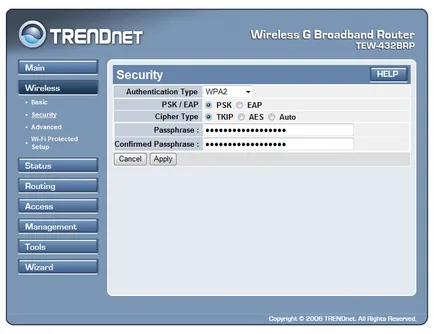
peer
A P2P-kliens számára a hálózati 5-ös verzió kell menjen a File → Beállítások → Kapcsolat beállításai. Ezek a szobák a TCP-UDP-portok regisztrálnia kell a router beállításait, az alábbiak szerint. Ha a hálózat köti össze több, mint egy számítógép, a kikötő P2P kliens kell más, az értékek lehet változtatni, ha szükséges.
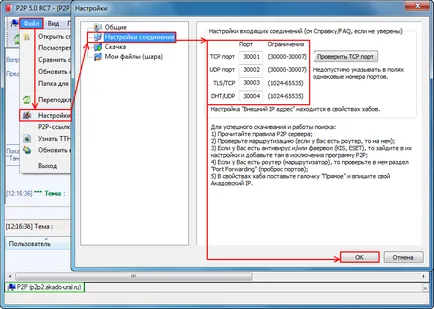
Más változat a P2P-ügyfeleknek ki kell választani a „Kézi beállítás tűzfal”:
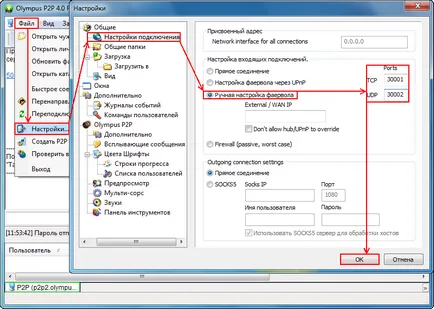
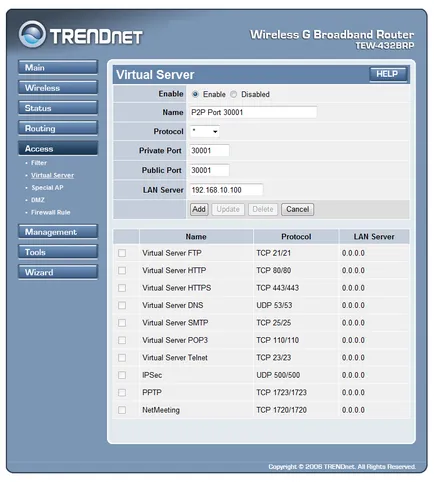
Te mindent megtettünk utasításoknak megfelelően, de van valami nem működik? - Olvassa el a cikk „Jellemzők beköt routeren keresztül.” ellenőrizze, hogy te mindent helyesen.